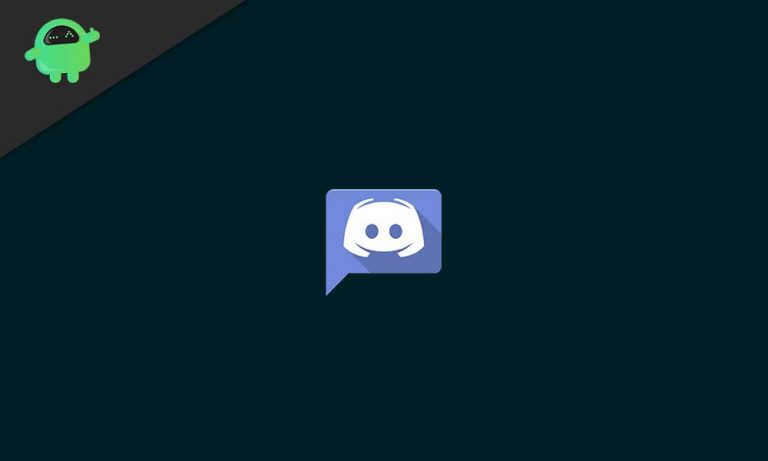Как перенести музыку на устройство Android
Нет никаких сомнений в том, что смартфоны и цифровая музыка — это подарок меломанам. Современные технологии действительно сделали прослушивание и воспроизведение музыки более удобным. Однако, в отличие от компакт-диска, который вы всегда можете взять с собой и подключить и воспроизвести с помощью любого проигрывателя компакт-дисков, цифровая музыка, хранящаяся на одном устройстве, не всегда может быть легко доступна и воспроизводиться, когда вы решите использовать другое устройство. Показательный пример: когда вы переключаете телефоны, особенно при переходе с iPhone на Android.
Если вы уже давно являетесь пользователем устройств Apple, весьма вероятно, что большинство ваших музыкальных файлов сохраняются и синхронизируются через iTunes, эксклюзивную программу Apple для медиафайлов. iTunes для Android не существует, но не волнуйтесь — есть способы переноса музыки с iTunes на Android, которыми мы поделимся с вами в этой статье.
Способ 1: Ручная передача музыкальных файлов
Проверенный и испытанный способ передачи файлов вне зависимости от их типа: старый добрый перетаскивание или копипаста. Вероятно, это самый простой способ синхронизации iTunes с Android, поскольку большинство из нас знает, как перетаскивать и копировать-вставлять. Но так как мы здесь, чтобы помочь сделать вашу жизнь проще, вот пошаговое руководство:
- Подключите Android-устройство к компьютеру через USB.
- Если вы используете Mac, вам необходимо установить приложение Android File Transfer.
- Найдите каталог, содержащий музыкальные файлы iTunes. На Mac вы обычно найдете его в разделе «Музыка» > «iTunes» > «iTunes Media». На ПК с Windows его можно найти в разделе «Моя музыка» > «iTunes».
- Нажмите Command + A на Mac или Ctrl + A на ПК, чтобы выбрать все музыкальные файлы. Если вы хотите перенести только несколько избранных, удерживайте Command или Ctrl, когда вы нажимаете на те, которые хотите переместить на свой Android.
- Откройте файлы вашего Android-устройства или специальную музыкальную папку в отдельном окне.
- Вернитесь в медиа-папку iTunes, нажмите Command или Ctrl и перетащите файлы в папку Android. Вы также можете копировать и вставлять вместо перетаскивания. Для этого, удерживая Command или Ctrl, щелкните правой кнопкой мыши и выберите «Копировать», затем в папке Android щелкните правой кнопкой мыши и выберите «Вставить».
- Отключите Android-устройство от компьютера.
Вуаля! Ваша музыка iTunes теперь может воспроизводиться на вашем Android!
Способ 2: синхронизация с Google Play Music
Поскольку мы говорим здесь об Android, ожидается, что есть по крайней мере один метод, напрямую связанный с Google, верно?
Google Play Музыка – это облачное решение. Это означает, что после его настройки и установки на ваших устройствах вы можете получать доступ к его содержимому на разных устройствах, если вы вошли в систему с использованием одной и той же учетной записи.
Как и в случае с iTunes, в Google Play Music есть настольное приложение-компаньон для Mac и Windows. Все, что вам нужно сделать, это установить его на свой компьютер и связать с вашей медиатекой iTunes во время установки. Затем программа получит существующие файлы и автоматически загрузит любые новые треки, которые будут добавлены в папку iTunes.
Чтобы использовать Google Play Музыку на устройстве Android, установите его из Play Store, если он еще не установлен. Войдите и наслаждайтесь музыкой! Однако предостережение: вам нужно будет подключиться к Интернету, чтобы получить доступ к его содержимому, если только вы не закрепите некоторые или все из них для автономного использования.
Способ 3: Использование doubleTwist
DoubleTwist — одна из наиболее надежных сторонних программ, позволяющих получить доступ к музыке iTunes на Android. Эту программу можно бесплатно загрузить и установить на любое устройство Android, а также она поставляется с приложением-компаньоном для Mac и Windows для ПК. После установки он автоматически сканирует библиотеку iTunes (и Windows Media Player) на наличие списков воспроизведения и музыки. Чтобы начать, выполните следующие действия:
- Загрузите и установите настольное приложение на свой компьютер. Вы можете получить его здесь: вы заметите, что он чем-то похож на iTunes.
- Подключите Android-устройство к компьютеру. Обратите внимание, что режим USB Mass Storage должен быть включен.
- Как только ваше устройство будет распознано doubleTwist, откроется окно синхронизации.
- На вкладке «Музыка» в doubleTwist установите флажок «Синхронизировать музыку», затем проверьте все разделы (Плейлисты, Альбомы, Исполнители и Жанры), которые вы хотите отправить на свое устройство.
- Нажмите «Синхронизировать сейчас».
Синхронизированная музыка теперь будет сохранена в папке «Музыка» вашего Android-устройства.
Вывод
Перенос цифровых медиафайлов может потребовать некоторой работы, но как только вы освоитесь, это не должно вызывать особых проблем, и вы сможете наслаждаться музыкой в кратчайшие сроки. Чтобы обеспечить бесперебойную работу с музыкой Android, мы предлагаем вам рассмотреть возможность установки приложения Android Cleaner. Приложение, предназначенное для очистки телефона от ненужных файлов, позволяет вам иметь больше места для хранения большего количества музыки. Это также увеличивает объем оперативной памяти, поэтому всякий раз, когда вы передаете музыкальные файлы, у вас не будет никаких задержек.